Cara Cepat Mengerjakan Aplikasi Dapodik PAUD Online Tahun Pelajaran 2019/2020
Cara Cepat Mengerjakan Aplikasi Dapodik PAUD Online Tahun Pelajaran 2019/2020. Dalam mengerjakan Aplikasi Dapodik PAUD Online sangatlah mudah dan simple asalkan bisa mengetahui caranya. Untuk itulah disini kita akan membahas hal tersebut, cara cepat dibutuhkan agar data terkirim dengan tepat sebelum batas akhir pengiriman ditutup dari server pusat. Dalam pengerjaan Aplikasi Dapodik PAUD terdapat 2 metode yaitu Online dan Offline, untuk Offline kita harus mendownload Aplikasi Dapodik PAUD versi 3.50, menginstal, registrasi, pengisian data validasi dan sinkronisasi. Namun berbeda dengan Aplikasi Dapodik PAUD Online, yaitu kita tidak perlu uninstal dan menginstal serta tidak perlu sinkronisasi ke server. Kelebihan lain selain hal tersebut dalam pengisian Aplikasi Dapodik PAUD yaitu kita tidak perlu mereset pengguna apabila ingin mengganti laptop ke yang lain, kita cukup ke alamat web Aplikasi Dapodik Online, Login dan Isi selesai sudah kita mengerjakan Aplikasi Dapodik PAUD Semester 1 Tahun Pelajaran 2019/2020. Begitu mudahnya dalam mengerjakan Aplikasi Dapodik PAUD secara online, tetapi di balik kemudahan ada syarat agar hal tersebut terasa mudah yaitu harus menggunakan koneksi internet yang standar atau kuat. Ketika syarat tersebut sudah terpenuhi barulah anda bisa mengerjakan Aplikasi Dapodik PAUD secara Online untuk Semester 1 Tahun Pelajaran 2019/2020. Untuk itu kita simak baik-baik Bagaimana caranya kita bisa mengerjakan aplikasi Dapodik PAUD secara Online.
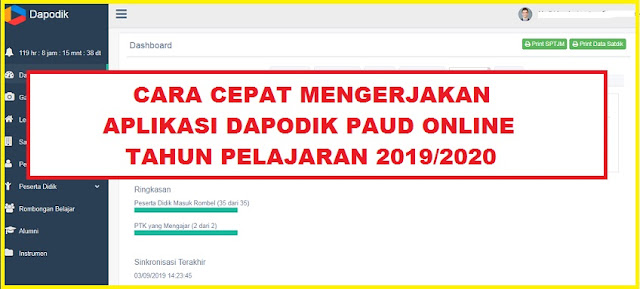 |
| Cara Cepat Mengerjakan Aplikasi Dapodik PAUD Online Tahun Pelajaran 2019/2020 |
Dalam fitur atau menu Dapodik Online sebenarnya sama seperti Dapodik Offline yaitu terdiri dari : LEMBAGA, SARPRAS, PENDIDIK/PTK, PESERTA DIDIK, dan ROMBEL. Untuk mengerjakan Aplikasi Dapodik PAUD Online kita harus urut dari atas sampai bawah yaitu dari Lembaga sampai Rombel, mari kita bahas cara cepat mengerjakan Aplikasi Dapodik PAUD secara Online Semester 1 Tahun Pelajaran 2019/2020.
A. LEMBAGA
Dalam menu lembaga terdapat sub menu yang harus diisi yaitu Data Lembaga, Yayasan, Data Periodik, Sanitasi, Bantuan dan Layanan. Lihat satu persatu sub menu yang tadi disebutkan ketika ada perubahan anda tinggal memilih " Edit" di pojok Kanan Atas dan pilih "Simpan" apabila sudah diisi data perubahan. Setelah dicek sekiranya sudah lengkap barulah beranjak ke menu berikutnya.
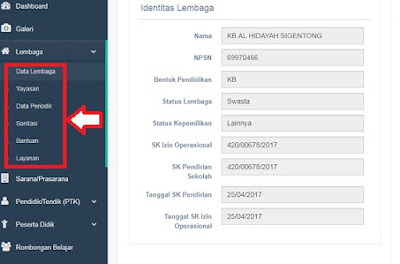 |
| Data Lembaga Aplikasi Dapodik PAUD Online Tahun 2019/2020 |
B. SARANA DAN PRASARANA (SARPRAS)
Menu Sarpras ini berisi mengenai semua Sarana dan Prasarana baik berupa Tanah, Gedung, isi gedung dan yang ada diluar gedung semuanya harus lengkap seperti keadaan yang sebenarnya. Apabila ada kerusakan pada gedung tersebut tulis berapa prosentase Kerusakan pada Kondisi Prasarana dengan memilih salah satu prasarana dan pilih "Ubah Kondisi Prasarana" di paling bawah. Namun apabila tidak ada perubahan atau masih seperti yang dulu cukup pilih " Salin Data Kondisi" di atas sebelah pojok kanan menu Sarpras. Sesuaikan dengan kondisi yang ada jangan memanipulasi data karena akan berakibat fatal, ketika di kategorika rusak berat nantinya dari pihak Dinas akan meninjau secara langsung kebenaran data tersebut apabila memang benar rusak berat maka nantinya Lembaga PAUD tersebut akan menerima Bantuan berupa DAK Fisik untuk memperbaiki Prasarana tersebut agar lebih baik.
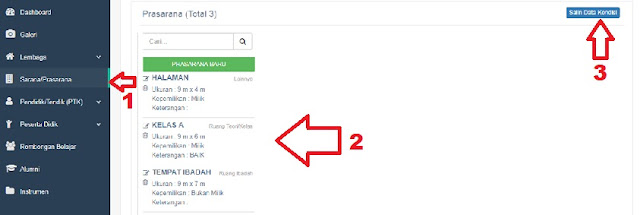 |
| Input Kondisi Sarpras Aplikasi Dapodik PAUD Online Tahun 2019/2020 |
C. PENDIDIK DAN TENAGA KEPENDIDIKAN (PTK)
Untuk menu Pendidik dan Tenaga Kependidikan (PTK) apabila tidak ada perubahan cukup pilih Salin Penugasan PTK Tahun Ajaran 2019/2020 di sebelah pojok kanan atas. Salah satu PTK harus ada yang menjadi Kepala Sekolah karena agar bisa melakukan sinkronisasi, untuk menentukan PTK menjadi Kepala Sekolah anda tinggal pilih PTK bersangkutan lalu cari sub menu "Tugas Tambahan" dan Tambah Tugas terus pilih jenis PTK "Kepala Sekolah" serta masukkan Nomor SK dan TMT awal menjadi Kepala Sekolah sesuai SK yang ada.
D. PESERTA DIDIK
Pada menu peserta didik, anda terlebih dahulu meluluskan peserta didik yang sudah lulus dengan masuk ke Menu Rombel dan cari tulisan "Pilih Menu" dan pilih "Luluskan peserta didik". Ketika peserta didik sudah diluluskan kita kembali ke menu Peserta Didik, dicek apakah peserta didik yang lulus tidak ada? Apabila tidak ada berarti sudah berhasil diluluskan, untuk selanjutnya anda menambah peserta didik yang baru dengan memilih "Peserta Didik Baru" nantinya akan muncul identitas siswa yang harus diisi, isi identitas siswa sesuai dengan "Akte Kelahiran" dan "Kartu Keluarga". Nama tempat, tanggal lahir disesuaikan dengan Akte Kelahiran, dan identitas Orang Tua di sesuaikan dengan Kartu Keluarga/KK. Isi secara lengkap terutama yang ada tanda bintang berwarna merah dan "Simpan". Setelah sudah mengisi identitas siswa langkah selanjutnya isi Registrasi dan Data Periodik Siswa. Registrasi berisi Jenis Pendaftaran, Tanggal Masuk, NIS dan Asal Sekolah sedangkan Data Periodik berisi : Tinggi Badan, Berat Badan, Jarak Rumah ke Sekolah, dan Waktu tempuh ke Sekolah. Pilih Simpan apabila sudah selesai mengisi registrasi dan Data Periodik. Ketika ada peserta didik yang mengulang atau tidak lulus terus tidak ada data di Peserta Didik berarti Peserta Didik tersebut masuk ke Peserta Didik Keluar cari di Menu "PD Keluar" dan Batalkan PD Keluar dengan memilih tanda silang di samping kanan peserta didik tersebut. Secara otomatis Peserta Didik tersebut akan kembali ke Menu Peserta Didik.
E. ROMBONGAN BELAJAR (ROMBEL)
Untuk menu yang terakhir yaitu Rombongan Belajar atau disingkat Rombel ini berfungsi menempatkan peserta didik ke kelas atau Rombel masing-masing dengan cara Pilih "Rombongan Belajar Baru" isi sesuai dengan keadaan lembaga anda seperti : Layanan (KB/TK/SPS/TPA), Tingkat Pendidikan (KB/TK/SPS/TPA), Kurikulum (Kurikulum 2013/KTSP), Nama Rombel misalkan Kelas A atau B, Wali Kelas/Guru yang mengampu Kelas atau Rombel tersebut, dan Prasarana yaitu pilih Ruang Kelas. Setelah itu isi Anggota Rombel dengan memilih Tambah Anggota jenis pendaftaran Siswa Baru terus isi Menu Pembelajaran yaitu berisi jam mengajar guru berdasarkan SKPBM yang dibuat lembaga.
Baca Juga: Format SKPBM PAUD terbaru Tahun Pelajaran 2019/2020
Ketika sudah terisi semua dengan cermat dan lengkap maka kita kembali ke menu Dashboard dilihat pada Validasi Apakah masih ada yang invalid atau berwarna merah? Apabila tidak ada berwarna merah atau invalid hanya ada data warna orange atau kuning itu tidak menjadi masalah berarti hal tersebut sudah dianggap tugas anda sudah selesai. Bila ingin memastikan anda bisa cek di Dasboard di Ringkasan PD dan PTK sudah terpenuhi serta dilihat ada tulisan Sinkronisasi Terakhir hari ini berarti sudah selesai. Selamat mencoba dan semoga bermanfaat.

0 Response to "Cara Cepat Mengerjakan Aplikasi Dapodik PAUD Online Tahun Pelajaran 2019/2020"
Posting Komentar